Samsung SM-N9005 Manuel d'utilisateur
Naviguer en ligne ou télécharger Manuel d'utilisateur pour Smartphones Samsung SM-N9005. Samsung GALAXY Note3 LTE User Manual (KK) Manuel d'utilisatio
- Page / 179
- Table des matières
- MARQUE LIVRES
- SM-N9005 1
- S Pen 筆尖 9
- S Pen 按鈕 9
- 安裝 SIM 或 USIM 卡及電池 10
- 取下 SIM 或 USIM 卡及電池 12
- 檢查電池充電狀態 15
- 更換 S Pen 筆尖 18
- 元,手指輕觸即可。 23
- 輕觸並按住某一項目超過 2 秒以存取可用選項。 23
- 在網頁或圖像上輕觸兩下以放大某一部分。再次輕觸兩下返回。 24
- 動檢視網頁或清單,例如:聯絡人。 25
- 在網頁、地圖或圖像上分開兩指放大某一部分。合攏縮小。 25
- 翻轉裝置以使鈴聲靜音或暫停媒體播放。 28
- 使用 S Pen 32
- 啟動多個應用程式 34
- S Pen 遺失提醒 35
- Samsung User Manual 36
- 提高觸控屏靈感度 38
- 使用多重視窗面板 39
- 使用多重視窗應用程式 39
- 在兩個視窗中使用同一個應用程式 40
- 加入應用程式圖示 42
- 使用 Widget 44
- 加入 Widgets 45
- 解除安裝應用程式 46
- 從最近使用的應用程式中開啟 47
- 三星中文輸入法鍵盤的使用方法 49
- 透過語音輸入文字 52
- 連接至 Wi-Fi 網絡 53
- 加入 Wi-Fi 網絡 54
- 忘記 Wi-Fi 網絡 54
- 與 Samsung Kies 連接 55
- 與 Windows Media Player 連接 56
- 作為媒體裝置連接 56
- 設定 PIN 碼 58
- 升級 Samsung Kies 58
- 自動拒絕來自可疑號碼的來電 62
- 設定快速撥號數字 65
- 移動聯絡人到 Google 帳戶 66
- 移動聯絡人到三星帳戶 66
- 匯入和匯出聯絡人 67
- 將聯絡人加到群組 68
- 發送訊息或電子郵件到群組成員 68
- 設定電子郵件帳戶 71
- Hangouts 75
- 透過語音搜尋網絡 79
- Samsung Link 81
- Group Play 82
- 建立 Group Play 群組 83
- 加入 Group Play 83
- 使用 Group Play 工作階段的附加功能 84
- 讀取 NFC 標籤資訊 85
- 透過 NFC 功能購物 85
- 透過 Android Beam 發送數據 85
- 將歌曲設定為鈴聲或鬧鐘提示音 89
- 與別人一起欣賞歌曲 89
- 輕觸以調整大小或 95
- 在各種可用的樣式 95
- 使用動作功能檢視圖像 98
- 從媒體瀏覽器建立相簿。 103
- 根據標籤資訊建立相簿 103
- 在各種可用的效果之間選擇。 105
- 將圖像發送給其他人。 105
- 使用推薦相片建立相簿 106
- 使用彈出式影片播放器 108
- Flipboard 109
- SketchBook for Galaxy 110
- 應用程式和媒體商店 111
- Samsung Hub 112
- Samsung Apps 112
- Play Games 113
- 更改線條的粗細。 115
- 將目前設定儲存為筆設定檔。 115
- 根據顏色選擇器新增顏色。 115
- 插入帶邊框的圖像或視像 117
- Action Memo 121
- S Planner 122
- 與 Dropbox 同步 125
- 開啟或關閉此鬧鐘。 126
- S Health 128
- 存取 S Health 功能表螢幕。 129
- 檢視燃燒的卡路里量。 129
- 檢視健康資料圖。 129
- 檢視攝取的卡路里量。 129
- 使用飲食追蹤幫手 132
- 查看目前位置的舒適度。 134
- 配置 S Health 設定 136
- S Translator 137
- 透過關聯式標籤儲存檔案 139
- S Finder 141
- Google 即時資訊 142
- 將 FTP 伺服器捷徑加入至裝置 144
- TripAdvisor 145
- Evernote 146
- 取得目的地的路線 147
- 設定 Wi-Fi 休眠政策 148
- 網絡共享及 Mobile AP 149
- 預設訊息應用程式 151
- Screen Mirroring 152
- Google 語音輸入 163
- 文本語音轉換選項 164
- 自動調整觸控靈敏度 168
- Google 設定 173
- 啟動或使用裝置時,要求您輸入以下其中一種編碼︰ 174
- 裝置顯示網絡或服務錯誤訊息 174
- 觸控屏反應緩慢或反應不當 175
- 裝置畫面靜止不動或出現嚴重錯誤 175
- 通話時對方無法聽到您的聲音 175
- 蜂窩網絡或互聯網經常斷線或音質很差 176
- 電池未正常充電 (適用于三星認可的充電器) 176
- 電池耗盡的速度比購買之初更快 176
- 啟動相機時出現錯誤訊息 177
- 相片質素比預覽效果差 177
- 開啟多媒體檔案時出現錯誤訊息 177
- 找不到其他藍牙裝置 178
- 將裝置連接至電腦時無法建立連線 178
- 裝置無法找到您的目前位置 178
- 儲存在裝置上的數據已丟失 178
- 置存在差異,如有更改,恕不另行通知。 179
Résumé du contenu
www.samsung.com/hk用戶手冊SM-N9005
新手上路10安裝 SIM 或 USIM 卡及電池插入流動電話服務供應商提供的 SIM 或 USIM 卡,以及隨附的電池。•裝置僅可使用 microSIM 卡。•視乎服務供應商而定,有些 LTE 服務可能無法使用。如需關於服務可用性的詳細資料,請聯絡您的服務供應商。1 取下後蓋。取下後蓋時請小心不
媒體100修改圖像檢視圖像時,輕觸 並使用以下功能:•旋轉:旋轉圖像。•裁剪:裁剪圖像。•顏色:調整圖像的飽和度或亮度。•效果:給圖像套用效果。•人像︰修正紅眼、調整並潤飾臉部或使背景變模糊。•貼紙:貼上貼紙。•繪製:在圖像上繪圖。•相片框:給圖像套用相片框。最愛圖像檢視圖像時,
媒體101製作拼貼畫在資料夾中,輕觸 → 建立拼貼,選擇兩到四個圖像,然後輕觸完成。在螢幕底部選擇一種樣式,然後輕觸。若要加入圖像,輕觸 → 。若要刪除圖像,輕觸 。若要更改分割類型,輕觸 。刪除圖像使用以下方法之一:•在資料夾中,輕觸 → 選擇項目,勾選影像,然後輕觸 。•檢視圖像
媒體102使用標籤小幫手輕觸 → 設定 → 標記小幫手,然後向右拖動標記小幫手開關,以在開啟圖像時顯示關聯式標籤(天氣、位置、日期和人名)。透過資料夾整理建立資料夾以整理儲存在裝置中的圖像或視像。您可以將檔案從一個資料夾複製或移動到另一個資料夾。若要建立新資料夾,輕觸 。輸入資料夾名稱,輕觸確定
媒體103建立故事相簿選擇媒體瀏覽器中的圖像或根據標籤資訊分類的圖像,以建立故事相簿。輕觸 後選擇一個選項。從 Gallery 選擇圖像。根據標籤資訊選擇圖像。從媒體瀏覽器建立相簿。輕觸從媒體瀏覽器,選擇資料夾和圖像,然後輕觸 。輸入相簿的標題,選擇主題和封面圖,然後輕觸建立相簿。根據標籤資訊建
媒體104檢視故事相簿選擇故事相簿。封面圖像出現在第一頁。向左或向右滾動以檢視故事相簿中的圖像。在相簿頁面上輕觸 使用以下功能。可用選項視乎頁面而定。•編輯標題︰重新命名相簿。•加入內容︰為目前頁面加入更多內容。•移除內容︰刪除目前頁面上的內容。•編輯︰變更目前頁面的版面。•更改主題︰變
媒體105編輯圖像輕觸相簿中頁面的圖像。新增標題。在各種可用的效果之間選擇。將圖像發送給其他人。刪除圖像。輕觸 ,然後使用以下功能:•投影片:開始放映投影片或變更投影片設定。•設定為封面︰將圖像設定為相簿封面圖像。•左轉:逆時針旋轉圖像。•右轉:順時針旋轉圖像。
媒體106使用推薦相片建立相簿您在一個位置拍攝多張相片後,裝置會建議為在此位置拍攝的相片建立新相簿。此功能可協助您在日常活動或旅行中方便地建立相簿。設定您的居住城市設定居住城市,讓裝置識別您是在家還是出外旅行。裝置會根據您的位置建議建立活動相簿或旅行相簿。例如,如果您在居住城市之外的位置拍攝相片,裝
媒體107播放影片選擇要播放的影片。更改螢幕比率。拖動橫條向前或向後移動。在已啟用 DLNA 的裝置上播放音樂。重新開啟目前的影片或跳至上一個影片。輕觸並按住向後快退。跳至下一個影片。輕觸並按住向前快進。調整音量。切換至浮動螢幕模式。暫停和繼續播放。若要自訂控制面板位置,在播放期間,輕觸 → 設
媒體108使用彈出式影片播放器使用此功能以在不關閉影片播放器的情況下使用其他應用程式。觀看影片時,輕觸 以使用彈出式播放器。兩指在螢幕上張開可放大播放器,合併縮小。若要移動播放器,將播放器移至其他位置。購買影片向左或向右捲動螢幕,選擇視像。視乎所在地區或服務供應商而定,此功能可能不可用。YouTu
媒體109我的雜誌使用此應用程式製作自己的社交雜誌。在主螢幕上,用手指從螢幕底部向上滑動。首次執行 My magazine 時,輕觸下一步,閱讀並同意接受條款及細則,然後輕觸開始。若要設定雜誌,輕觸 ,然後勾選類別。輕觸 ,選擇新話題,然後輕觸 。左右滑動變更類別,上下滑動對雜誌翻頁,然後選擇要
新手上路113 將 SIM 或 USIM 卡推入插槽,直到鎖定到位。•請勿將記憶卡插入 SIM 卡插槽。如果記憶卡在 SIM 卡插槽中卡住,請將裝置送至三星服務中心取出記憶卡。•小心不要丟失或讓他人使用 SIM 或 USIM 卡。三星對卡丟失或被盜所造成的任何損害或不便概不負責。4 插入電池。5
媒體110SketchBook for Galaxy使用這一程式為項目建立快速概念或草擬您的想法。在應用程式螢幕中輕觸 SketchBook for Galaxy。使用藝術工具修飾數碼藝術相片。圖像將儲存於媒體瀏覽器中。若要使用 SketchBook for Galaxy,必須下載並安裝應用程式。輕
111應用程式和媒體商店Play Store使用此應用程式購買並下載能夠在裝置上運行的應用程式和遊戲。在應用程式螢幕上輕觸 Play Store。視乎所在地區或服務供應商而定,此應用程式可能不可用。安裝應用程式按類別瀏覽應用程式,或輕觸 透過關鍵字搜尋。選擇應用程式以檢視資訊。若要下載,輕觸安裝
應用程式和媒體商店112Samsung Hub使用這一應用程式購買、欣賞和管理數碼多媒體內容。Samsung Hub 也會推介和推薦您或會喜歡的內容。在應用程式螢幕上輕觸 Samsung Hub。提供的內容類型根據所在地區或服務供應商或會有所不同。購買多媒體內容選擇服務類別,選擇媒體內容,然後完成購
應用程式和媒體商店113Play 圖書使用此應用程式以閱讀和下載電子書檔案。在應用程式螢幕上輕觸 Play 圖書。視乎所在地區或服務供應商而定,此應用程式可能不可用。Play Games使用這一應用程式下載和播放遊戲。在應用程式螢幕上輕觸 Play Games。視乎所在地區或服務供應商而定,此應用程
114公用程式S Note使用此應用程式以使用多媒體檔案或語音備忘錄建立備註。在應用程式螢幕上輕觸 S Note。建立備註首次執行 S Note 時,輕觸開始設定預設封面和範本。按照螢幕上的說明完成設定。撰寫備註透過添加多媒體檔案或語音備忘錄,建立內容豐富的備註。輕觸 以在螢幕上書寫或繪畫,或輕觸
公用程式115使用帶有圖像邊框的範本時,輕觸並按住圖像邊框,然後輕觸圖像或拍照以新增圖像。若要刪除邊框,輕觸並按住邊框,然後輕觸刪除。起草備註時,再次輕觸 變更筆類型,線條粗細或筆的顏色。更改線條的粗細。更改筆的顏色。將目前設定儲存為筆設定檔。更改筆型。根據顏色選擇器新增顏色。若要進行縮放,推開或
公用程式116使用橡皮擦工具畫線不是被識別為一系列圓點,而是短筆畫。因此,您可以選擇整條線條並進行刪除、移動或轉換。但是,使用橡皮擦工具時,您也或會不小心擦掉部分線條,或無法擦掉密集線條或重疊線條。若要減少擦掉非預定部分的情況,可輕觸 → 調整橡皮擦尺寸。若要清除備註,輕觸全部清除。即使是小橡
公用程式117插入多媒體檔案輕觸 插入圖像、視像、語音備忘錄或其他。插入思路草圖輕觸 → 創意草圖,然後寫下關鍵字或選擇類別,搜尋圖像。若要將構思草圖新增至清單中,輕觸 ,然後在草圖面板畫出圖像。插入帶邊框的圖像或視像輕觸 → 圖像或影片 → 相框或在畫布上錄製影片。在備註上畫一個框,然
公用程式118建立和管理圖表製作表格輕觸 → 簡易圖表 → 表格,設定表格的行數和欄數,然後輕觸完成。•若要在表格中輸入資料,輕觸單元格。•若要新增或刪除欄,輕觸 → 加入數據集或刪除數據集。•若要新增或刪除行,輕觸 → 加入項目或刪除項目。製作圖表若要製作圖表,輕觸 → 簡易圖表
公用程式119編輯圖表若要編輯圖表,輕觸並按住圖表或表格,輕觸編輯圖表,然後使用以下選項:•輕觸螢幕左上方的 變更圖表類型。•輕觸項目,輕觸 ,然後編輯值。可用選項視圖表類型而定。檢視備註頁面檢視頁面時,輕觸 以使用以下選項:•刪除:刪除頁面。•分享透過:將頁面發送給其他人。•匯出:
新手上路12取下 SIM 或 USIM 卡及電池1 取下後蓋。2 拆下電池。3 用手指輕按 SIM 或 USIM 卡,然後將其拉出。
公用程式120檢視頁面預覽往下拖動備註,以預覽備註之上的頁面。在備註封面輕觸 ,存取以下選項:•刪除:刪除備註。•分享透過:與別人分享備註。•匯出:將備註匯出為圖像檔案或 PDF 檔案。•重新命名:重新命名備註。•編輯封面:變更備註封面。•加到我的最愛:將備註新增至我的最愛清單。•鎖
公用程式121Action Memo使用此應用程式以撰寫手寫備忘錄,並快速執行 Action Memo 提供的一項有用功能。在應用程式螢幕上輕觸 Action Memo。或者輕觸懸浮指令上的 Action Memo。撰寫備忘錄輕觸 ,撰寫備忘錄,然後輕觸 。功能表出現時,選擇一項功能以使用您在備
公用程式122瀏覽備忘錄向上或向下滾動瀏覽備忘錄縮圖。若要編輯備忘錄,輕觸備忘錄。若要搜尋備忘錄,輕觸 。若要刪除備忘錄,輕觸 。若要發送備忘錄給他人,輕觸 → 分享透過。若要更改檢視模式,輕觸 → 檢視。若要存取 Action Memo 的說明資訊,輕觸 → 說明。S Planner使用此應
公用程式123輸入標題並指定要使用或與之同步的日曆。然後輕觸編輯事件詳情或編輯工作詳情加入更多詳細資料,例如事件重複的頻率、預先提示的時間或發生的地方。發送訊息或電子郵件邀請他人參加事件。在參與者欄位中輸入電話號碼,或輕觸 以開啟聯絡人清單。附加顯示事件位置的地圖。在位置欄位中輸入位置,輕觸欄位旁
公用程式124Drive使用此應用程式建立及編輯文件,並透過 Google Drive 儲存裝置與他人分享。建立文件或上傳檔案至 Google Drive 時,裝置與網絡伺服器及安裝了 Google Drive 的其他電腦自動同步。無需傳輸或下載即可存取檔案。在應用程式螢幕上輕觸 Drive。視乎所
公用程式125雲端使用此應用程式同步檔案或透過三星帳戶或 Dropbox 備份設定和應用程式數據。在應用程式螢幕上,輕觸設定 → 一般 → 雲端。視乎所在地區或服務供應商而定,此功能可能不可用。與三星帳戶同步輕觸您的三星帳戶或同步設定以同步檔案。備份或還原數據輕觸備份進行備份或輕觸還原還原三星帳戶資
公用程式126時鐘使用這一應用程式設定鬧鐘、查看全球主要城市的時間、計算某個事件的持續時間或設定計時器。在應用程式螢幕上輕觸時鐘。開啟或關閉此鬧鐘。鬧鐘設定鬧鐘輕觸建立鬧鐘,設定鬧鐘鬧響的時間,選擇鬧鐘重複的日子,然後輕觸儲存。您也可以使用 S Pen 寫出數字,設定鬧鐘。•位置鬧鐘:設定位置。鬧
公用程式127停止鬧鐘將 拖到大圓外面以停止鬧鐘。將 拖到大圓外面以在指定時間長度後重複鬧鐘。刪除鬧鐘輕觸並按住鬧鐘,然後輕觸刪除。世界時間建立時鐘輕觸加入城市,然後輸入城市名稱或從城市清單選擇城市。若要套用夏令時間,輕觸並按住時鐘,然後輕觸夏令時間設定。刪除時鐘輕觸並按住時鐘,然後輕觸刪除
公用程式128計算機使用此應用程式進行簡單或複雜計算。在應用程式螢幕上輕觸計算機。將裝置旋轉為橫向,以顯示科學計算機。如果停用螢幕旋轉,輕觸 → 科學計算機。若要查看計算記錄,輕觸 隱藏鍵盤。若要清除歷程記錄,輕觸 → 清除歷程記錄。若要設定方便單手使用的計算器,輕觸 → 開啟單手操作。S
公用程式129若要編輯個人檔案,輕觸設定 → 編輯個人資料。裝置將根據您的體格統計數據計算您的基礎新陳代謝率(BMR)並建議日常卡路里攝取量。建議並非對所有年齡、身體組成或營養需要都是精確的。檢查健康資訊在 S Health 主螢幕上檢視您的資訊。在 S Health 功能表螢幕上輕觸首頁。體重資料
新手上路13為電池充電首次使用電池之前,先用充電器為電池充電。也可透過 USB 纜線將裝置連接至電腦為裝置充電。僅用三星認可的充電器、電池和纜線。未經認可的電池、充電器或纜線可導致電池爆炸或損壞裝置。•電池電量不足時,裝置會發出警告音並顯示電量不足訊息。•如果電池完全放電,連接充電器時,裝置將無
公用程式130使用運動夥伴設定鍛煉目標並監控消耗的卡路里。在 S Health 主螢幕上輕觸 → 運動夥伴。存取 S Health 功能表螢幕。已消耗卡路里檢視鍛煉記錄圖。移至鍛煉記錄的確切日期。鍛煉時間檢視日常鍛煉記錄。輕觸 以記錄您已完成的鍛鍊。選擇鍛鍊類型,記錄持續時間,然後輕觸完成。輕
公用程式131若要設定鍛鍊目標並開始鍛鍊,輕觸開始健身。設定詳情,例如鍛鍊類型或目標,然後輕觸開始。開始計算步數。移至上一個螢幕。檢視和管理配件裝置連線。檢視鍛鍊地點的地圖。開始鍛鍊。啟動或關閉音訊指引。設定鍛鍊類型。選擇鍛鍊時聆聽的音樂。設定鍛鍊目標。檢視鍛鍊記錄。
公用程式132使用飲食追蹤幫手設定卡路里目標並記錄每日卡路里攝入量。在 S Health 主螢幕上輕觸 → 飲食追蹤幫手。存取 S Health 功能表螢幕。檢視日常卡路里攝入量記錄。卡路里攝入量檢視卡路里攝入量圖。移至卡路里攝入量記錄的確切日期。輸入就餐時間的資訊。輕觸加入餐點輸入卡路里攝入量。
公用程式133使用健走夥伴設定目標步數以追蹤您的日常步數和消耗的卡路里。在 S Health 主螢幕上輕觸 → 健走夥伴。開始計算步數。存取 S Health 功能表螢幕。從連接的 Gear 接收步數計記錄。檢視日常步數記錄。目標步數檢視步數圖。步行路程移至步數記錄的確切日期。已消耗卡路里步數計算
公用程式134查看目前位置的舒適度。檢視某一位置的溫度和濕度,並與預設條件進行舒適度比較。在 S Health 主螢幕上輕觸 → 舒適程度。存取 S Health 功能表螢幕。最佳溫度目前日期最佳濕度目前舒適度輕觸 並使用以下功能:•分享透過:將目前頁面發送給其他人。•調整舒適範圍:變更最
公用程式135管理體重記錄您的體重變化並管理體重資料。在 S Health 主螢幕上輕觸 → 體重。存取 S Health 功能表螢幕。檢視和管理配件裝置連線。檢視日常體重記錄。體重資料檢視體重變化圖。移至體重資料記錄的確切日期。輸入體重資料。身高資料。輕觸更新輸入體重資料。輸入數值後輕觸完成。每
公用程式136配置 S Health 設定在S Health 主螢幕上輕觸 → 設定,然後選擇以下任一項:•編輯個人資料︰編輯您的體格統計數據。•帳戶:登入三星帳戶,管理 S Health 資料。•安全性︰設定 PIN 碼以鎖定或解鎖 S Health。•單位設定︰設定單位選項。•通知
公用程式137S Translator使用此應用程式以將文字翻譯成其他語言。在應用程式螢幕上輕觸 S Translator。若要開始使用 S Translator,您需要下載和安裝應用程式。輕觸安裝,然後按照螢幕指示操作。如果透過流動網絡下載此應用程式,您可能需要支付額外費用。如要避免發生額外費用,
公用程式138更改錄音模式。變更錄製模式以便在各種情況下,使用預先定義的設定更清晰地錄製語音備忘錄。輕觸 ,選擇一個錄製模式。播放語音備忘錄選擇要播放的語音備忘錄。•:裁剪語音備忘錄。•:設定循環播放的錄音內容。•:調整播放速度。•:跳過語音備忘錄中的無聲部分。•:在語音備忘錄中製作書籤。
公用程式139透過關聯式標籤儲存檔案在語音備忘錄清單中輕觸 → 設定,然後勾選關聯式檔名。管理類別建立類別在語音備忘錄清單中輕觸 → 管理類別 → 。輸入類別名稱,選擇顏色後輕觸 完成。變更類別在語音備忘錄列表中,輕觸 → 變更類別,選擇備忘錄,輕觸完成,然後選擇要變更的類別。檢視書籤
新手上路14當使用 USB 2.0 線,只需將 USB 線按下圖所示插入多功能插口右側即可。充電器連接不當可能會導致裝置嚴重損壞。任何因使用不當造成的損壞均不屬保用範疇。•可在充電時使用裝置,然而會延長電池完全充電的時間。•若裝置在充電時電力供應不穩定,觸控屏可能會失效。如果此現象發生,從裝置上
公用程式140下面是幾個口頭指令的範例:•打開音樂•啟動計算機•呼叫露露手機•撥打露露辦公電話•檢查日程增強語音識別的提示•話音清晰。•在安靜的地方說話。•請勿使用冒犯性言語或俚語。•不要以方言口音講話。視乎環境或講話的方式而定,裝置可能無法識別您的指令或可能執行不必要的指令。免提
公用程式141透過語音喚醒裝置螢幕關閉時,您可以使用語音指令啟動 S Voice。對著裝置說「Hi Galaxy」以啟動 S Voice。若要啟動此功能,輕觸 → Settings,然後向右拖動 Voice wake-up 開關。在鎖定螢幕上使用喚醒指令利用預設的喚醒指令,您可以在鎖定螢幕上使用多
公用程式142Google使用此應用程式不但可以搜尋互聯網,還可以搜尋裝置上的內容。在應用程式螢幕上輕觸 Google。視乎所在地區或服務供應商而定,此應用程式可能不可用。搜尋裝置輕觸搜尋欄位,然後輸入關鍵字。或者,也可輕觸 ,然後說出關鍵字。如果未從應用程式返回結果,則會出現網絡瀏覽器,顯示搜尋
公用程式143語音搜尋使用此應用程式透過語音搜尋網頁。在應用程式螢幕上輕觸語音搜尋。視乎所在地區或服務供應商而定,此應用程式可能不可用。當請說話出現在螢幕上時,說出關鍵字或短語。剪貼簿使用這一應用程式利用網頁、視像和其他內容建立自己的數碼剪貼簿。在應用程式螢幕上輕觸剪貼簿。視乎所在地區或服務供應商而
公用程式144我的檔案使用此應用程式以存取儲存在裝置中的所有類型的檔案,包括圖像、影片、歌曲和聲音片段。在應用程式螢幕上輕觸我的檔案。檢視檔案選擇一個類別後輕觸資料夾以將其打開。若要在 Dropbox 中檢視上傳的相片或視像,輕觸 Dropbox,然後登入您的 Dropbox 帳戶。在資料夾中,輕觸
公用程式145下載項目使用此應用程式檢視透過應用程式下載的檔案。在應用程式螢幕上輕觸下載項目。視乎所在地區或服務供應商而定,此應用程式可能不可用。選擇檔案以透過適當的應用程式將其開啟。若要按大小排列檔案,輕觸按大小排序。若要按日期排列檔案,輕觸按日期排序。TripAdvisor使用此應用程式以獲取旅
公用程式146Evernote使用這一應用程式建立、同步和分享您建立的多媒體備註。您可在備註中新增標籤,或將備註整入筆記本中,有效地管理您的想法。在應用程式螢幕上輕觸 Evernote。視乎所在地區或服務供應商而定,此應用程式可能不可用。KNOX使用此應用程式以將個人資料同工作資料分離,並從您的裝置
147旅遊和本地搜尋地圖使用此應用程式標出裝置的位置、搜尋地點或獲取路線。在應用程式螢幕上輕觸地圖。視乎所在地區或服務供應商而定,此應用程式可能不可用。搜尋位置輸入地址或關鍵字搜尋位置。找到位置之後,選擇位置,檢視詳細資訊。詳情請參閱幫助部分。取得目的地的路線輕觸 設定起點和終點,然後選擇旅行模
148設定關於設定使用此應用程式以配置裝置、設定應用程式選項和加入帳戶。在應用程式螢幕上輕觸設定。連接Wi-Fi啟動 Wi-Fi 功能以連接至 Wi-Fi 網絡並存取互聯網或其他網絡裝置。若要使用選項,輕觸 Wi-Fi → 。•進階:自訂 Wi-Fi 設定。•WPS 按鈕:透過 WPS 按鈕連
設定149設定網絡通知裝置可以偵測開放 Wi-Fi 網絡並在偵測到時在狀態列上顯示圖示進行通知。輕觸 Wi-Fi → → 進階,然後勾選網絡通知以啟動此功能。Wi-Fi DirectWi-Fi Direct 可在不用到接入點的情況下,透過 Wi-Fi 網絡直接連線兩個裝置。輕觸 Wi-Fi →
新手上路15檢查電池充電狀態若在裝置關機時給電池充電,將會顯示下列圖示,指示目前電池充電狀態:充電中 充電已完成減少電池消耗裝置提供若干選項,可協助您節省電池電量。透過自訂以下選項及停用背景執行的功能,可以延長每次充電後裝置的使用時間:•在不使用裝置時,可以透過按下電源鍵切換到休眠模式。•透過工
設定150飛行模式停用裝置所有的無線功能。您僅可使用非網絡服務。數據使用量記錄數據使用量及自訂限制設定。•流動數據:設定裝置以使用任何流動網絡上的數據連線。•設定流動數據限制:設定流動數據使用限制。•數據使用週期:輸入每月重設日期以監控數據使用量。若要使用更多選項,輕觸 。•數據漫遊:設定裝
設定151更多網絡自訂設定以控制網絡。預設訊息應用程式選擇用於訊息傳送的預設應用程式。列印配置安裝在裝置上的打印機外掛設定。您可以搜尋可用的打印機或手動添加一個打印機以透過 Wi-Fi 網絡或雲端服務列印檔案。流動網絡•流動數據:用於允許使用網絡服務的封包交換資料網絡。•數據漫遊:漫遊時或本地網
設定152S Beam啟動 S Beam 功能以發送諸如影片、圖像和文件等數據到支援 NFC 和 Wi-Fi Direct 的裝置。附近裝置•裝置名稱:為裝置輸入媒體伺服器名稱。•共享內容:設定裝置以與其他裝置分享您的內容。•已允許裝置清單:檢視可存取您的裝置的裝置列表。•不允許的裝置清單:
設定153•鈴響時震動:設定裝置震動並播放鈴聲來提醒來電。•撥號鍵盤音調:設定裝置以在輕觸鍵盤上的按鍵時發出聲音。•觸控聲音:選擇當在觸控屏上選擇應用程式或選項時,裝置發出聲音。•螢幕鎖定聲音:設定裝置在鎖定或解除鎖定觸控屏時發出聲音。•觸覺回饋:設定裝置在觸控按鍵時震動。•手寫筆連接/
設定154•閱讀模式:設定使用閱讀模式的應用程式。使用閱讀模式時,裝置可以在夜間閱讀時保護您的眼睛。•自動調整螢幕色調︰設定裝置以透過調整螢幕亮度節省電量。•螢幕保護程式:設定裝置以在裝置連接至多媒體底座或正在充電時啟動螢幕保護程式。•自動旋轉螢幕:設定內容在裝置轉動時自動旋轉。•顯示電池
設定155鎖定螢幕更改鎖定螢幕的設定。•螢幕鎖定:啟動螢幕鎖定功能。視乎選擇的螢幕鎖定功能,以下選項或會有所不同。•多重 widget:設定裝置以允許在螢幕上使用 Widget。•時鐘 widget 選項:配置時鐘 Widget 的設定。–雙時鐘:設定裝置以顯示雙時鐘。–時鐘大小:更改時鐘
設定156字型更改字體設定。•字體風格:更改顯示文字的字體。•字體大小:變更字體大小。通知面板自訂顯示於通知面板上的項目。•亮度調整︰設定裝置以在通知面板上顯示亮度調整列。•設定快速設定鍵︰重新排列通知面板上的快速設定按鈕。簡易模式將裝置設定為簡易模式。協助工具協助工具服務是為那些有身體殘疾
設定157•簡易觸控模式:設定此選項以透過輕觸(而非拖曳)按鈕來控制來電或通知。•顯示捷徑:在快速功能表上加入協助工具的捷徑,該功能表會在按住電源鍵時顯示。•管理協助工具:匯出或匯入協助工具設定以便與其他裝置分享。–匯出:將目前協助工具設定匯出為檔案。–更新︰將目前協助工具設定匯入為檔案。
設定158•聲音平衡:調整使用雙耳機時的音量平衡。•單聲道:使用一只耳塞收聽音訊時啟用單聲道。•關閉所有聲音:關閉所有裝置聲音。•閃光燈通知:設定閃光燈以在有來電、新訊息或通知時閃爍。•Google 字幕 (CC):設定裝置以顯示 Google 支援內容的隱藏式輔助字幕,以及變更隱藏式輔助
設定159•通話期間關閉螢幕︰設定裝置以在通話期間開啟距離感應器。•通話警示:–接聽震動:設定裝置以在對方接聽電話時震動。–通話結束震動:設定裝置以在對方結束通話時震動。–通話連接音:啟動或關閉通話連接音。–分鐘提示音:啟動或關閉分鐘提示音。–通話結束提示音:啟動或關閉通話中斷提示音。
新手上路16插入記憶卡裝置支援最高容量為 64 GB 的記憶卡。視乎記憶卡製造商和類型而定,某些記憶卡可能與您的裝置並不相容。•某些記憶卡可能與裝置不完全相容。使用不相容的記憶卡可能會損壞裝置或記憶卡,或損壞卡儲存中的數據。•正面朝上插入記憶卡。•裝置支援 FAT 和 exFAT 檔案系統的記
設定160•鈴聲與鍵盤聲:–鈴聲:選擇來電提示鈴聲。–震動:加入或選擇震動形式。–鈴響時震動:設定裝置震動並播放鈴聲來提醒來電。–撥號鍵盤音調:設定裝置以在輕觸鍵盤上的按鍵時發出聲音。•個人化通話聲音︰選擇用於耳機的通話聲音類型。•減少噪音︰設定裝置以消除背景噪音,從而讓對方聽得更清楚
設定161控制語言和輸入更改文字輸入設定。視乎選擇的語言而定,有些選項可能不可用。語言選擇適用於所有功能表和應用程式的顯示語言。預設選擇輸入文字的預設鍵盤類型。三星中文輸入法若要變更三星中文輸入法鍵盤設定,輕觸 。•輸入語言︰新增更多鍵盤版面或文字輸入模式至輸入選擇面板。•預測文本:啟動預測文
設定162•調整游標位置:啟用智能鍵盤導覽功能以透過滾動鍵盤移動游標。•按鍵音:設定裝置在觸控按鍵時發出聲音。•按鍵震動︰設定裝置在觸控按鍵時震動。•字符預覽:設定裝置顯示輕觸的每個字元的大圖。•主題設置︰變更三星中文輸入法鍵盤的主題。•手寫設置:自訂手寫的設定,例如確認時間、筆的厚度或
設定163•自動大寫:設定裝置將句號、問號或驚嘆號等最後標點符號後面的第一個字元自動轉為大寫。•自動空格:設定裝置自動在字詞之間插入空格。•自動標點符號:設定裝置在輕觸兩下空格鍵時插入句點。•無:設定裝置關閉鍵盤滑動功能。•連續輸入:設定裝置以在鍵盤上滾動輸入文字。•游標控制:啟用智能鍵
設定164•離線語音辨識︰下載並安裝語言數據以供離線語音輸入。•藍牙耳機:設定裝置以在有藍牙耳機連接至裝置時,允許透過藍牙耳機進行語音搜尋。文本語音轉換選項•偏好的 TTS 引擎:選擇語音合成引擎。若要更改語音合成引擎的設定,輕觸 。•語速:選擇文字轉換語音功能的速度。•聆聽範本:聽取一
設定165•感應筆寫框:設定裝置以在將 S Pen 懸停於文字輸入欄位時啟動手寫板。•手寫筆卸除選項:設定裝置以從插槽撥出 S Pen 時啟動 Action Memo 或顯示懸浮指令。•手寫筆連接/卸除聲音:設定裝置在 S Pen 插入或撥出插槽時發出聲音。單手操作單手使用裝置時啟動單手操作模
設定166懸浮預覽用手指或 S Pen 指著項目以在彈出式視窗中預覽內容或檢視資訊。•懸浮預覽模式︰選擇要使用的懸浮預覽模式。•懸浮預覽筆寫選項︰–資訊預覽︰用 S Pen 指著項目以在彈出視窗中檢視資訊。–進度預覽︰播放音樂或視像時,用 S Pen 指著進度列可預覽場景或檢視已播放的時間。
設定167懸浮指令啟動懸浮指令功能以在按下 S Pen 按鈕時直接執行操作。動作啟動動作識別功能並更改在裝置上控制動作辨識的設定。•直接撥打︰設定裝置以在檢視通話、訊息或聯絡人詳細資料時拿起並將裝置放近耳邊撥打語音電話。•智能提醒:設定裝置以在您拿起裝置時提醒是否有未接電話或新訊息。•縮放:設
設定168智能螢幕•智能休眠:設定裝置以阻止顯示器背光在您注視顯示器時關閉。•智能旋轉:設定介面不按臉孔的方向旋轉。•智能暫停:設定裝置以在您把目光從螢幕上移開時暫停播放影片。•智能捲動:–捲動方式:選擇向上或向下捲動螢幕的方法。–速度:調整捲動螢幕的速度。–視覺回饋顯示:設定裝置以在
設定169一般帳戶加入電子郵件或 SNS 帳戶。雲端更改與三星帳戶或 Dropbox 雲端儲存同步資料或檔案的設定。備份與重設更改設定以管理您的設定和數據。•備份我的資料:設定裝置以將設定和應用程式數據備份到 Google 伺服器。•備份帳戶:設定或編輯 Google 備份帳戶。•自動還原:設
新手上路17取出記憶卡在取出記憶卡前,請先卸載記憶卡以便安全地取出。在主螢幕上,輕觸應用程式 → 設定 → 一般 → 儲存裝置 → 卸載 SD 卡。1 取下後蓋和電池。2 拉出記憶卡。3 更換電池並蓋上後蓋。請勿在裝置傳輸或存取資訊時取出記憶卡。這樣做會導致數據丟失或損壞,或損壞記憶卡或裝置。三星對
設定170安全性協助設定裝置以在緊急情況下向收件人發送訊息。按住音量按鈕雙側 3 秒以發送訊息。•編輯緊急訊息︰編輯將在緊急情況下發送的訊息。•發送緊急相片︰設定裝置以拍攝相片並透過訊息將其發送給收件人。視乎所在地區或服務供應商而定,此功能可能不可用。•訊息時間間隔︰設定重新發送訊息的時間間隔
設定171應用程式管理員檢視並管理裝置上的應用程式。預設應用程式選擇使用應用程式時的預設設定。•首頁:選擇預設主螢幕模式。•訊息:選擇用於訊息傳送的預設應用程式。電量檢視裝置所消耗的電池電量。省電模式啟動省電模式並更改省電模式的設定。•CPU 省電:設定裝置限制使用部分系統資源。•螢幕省電:
設定172安全性更改設定以保護裝置和 SIM 或 USIM 卡安全。•加密裝置:設定密碼以加密儲存在裝置上的數據。每次開機時都必須輸入密碼。啟用此設定之前,應先為電池充電,因為加密數據可能需要超過一個小時。•加密外置 SD 卡:設定裝置加密記憶卡上的檔案。若在將裝置重設為原廠預設值之前啟用此設定
設定173•顯示密碼:預設情況下,裝置隱藏密碼以確保安全。設定裝置以在輸入密碼時進行顯示。•裝置管理員:檢視裝置上安裝的裝置管理員。可以允許裝置管理員套用新規則到裝置上。•未知的來源:選擇從任何來源安裝應用程式。若未選擇,則只能從 Play Store 下載應用程式。•驗證應用程式:設定裝置
174故障排除聯絡三星服務中心前,請嘗試以下解決方法。某些情形可能不適用於您的裝置。啟動或使用裝置時,要求您輸入以下其中一種編碼︰•密碼:啟用裝置鎖定功能後,您必須輸入所設定的裝置密碼。•PIN 碼:初次使用裝置或啟用 PIN 碼要求後,您必須輸入與 SIM 或 USIM 卡一起提供的 PIN
故障排除175觸控屏反應緩慢或反應不當•如果在觸控屏上安裝了保護蓋或可選配件,觸控屏可能無法正常工作。•如果在觸碰觸控屏時佩戴手套、手不乾淨,或用尖利物體或指尖輕觸螢幕,觸控屏可能會發生故障。•在潮濕條件或沾到水時,觸控屏可能會出現故障。•請重新啟動裝置,以清除任何暫時的軟件錯誤。•請確認
故障排除176通話時出現回音按下音量鍵調整音量或移至其他區域。蜂窩網絡或互聯網經常斷線或音質很差•確認未遮蔽裝置的內置天線。•所在區域訊號較弱或接收不良時,可能無法接收訊號。由於服務供應商的基站問題,可能遇到連線故障。請移至另一個區域,然後重試。•在移動中使用裝置時,由於服務供應商網絡的問題,
故障排除177裝置太熱當您使用的應用程式需要更多電力,或在裝置上使用的應用程式較長的一段時間,可能導致裝置發熱。這屬正常現象,不會影響裝置的使用壽命或性能。啟動相機時出現錯誤訊息本裝置必須擁有足夠的可用記憶體和電池電力以操作相機應用程式。若在啟動相機時收到錯誤訊息,請嘗試下列步驟:•為電池充電或使
故障排除178找不到其他藍牙裝置•確認裝置上的藍牙無線功能已啟動。•確認要連線的裝置已啟動藍牙無線功能。•確認您的裝置和其他藍牙裝置位於最大藍牙範圍內(10 m)。若上列步驟無法解決問題,請聯絡三星服務中心。將裝置連接至電腦時無法建立連線•確認使用的 USB 纜線與裝置相容。•確認電腦已安
HongKong China. 02/2014. Rev.1.0視乎所在地區、服務供應商或軟件版本的不同,本手冊中的某些內容可能與您的裝置存在差異,如有更改,恕不另行通知。www.samsung.com/hk
新手上路18更換 S Pen 筆尖使用 S Pen 時,S Pen 筆尖或會變鈍。如筆尖已變鈍,請更換新的筆尖。1 用鑷子緊緊夾住筆尖後將其拔出。2 將新筆尖插入 S Pen,直至聽到咬合聲。小心不要讓手指卡在鑷子與筆尖之間。•請勿重覆使用舊筆尖。使用舊筆尖或會導致 S Pen 出現故障。•將筆
新手上路19開機和關機首次開啟裝置時,按照螢幕上的說明設定裝置。按住電源鍵幾秒鐘以開啟裝置。•在禁止使用無線裝置的區域(例如:在飛機上和醫院裡),請遵守所有張貼的警告和官方人員的指示。•按住電源鍵,然後輕觸飛行模式以停用無線功能。若要關閉裝置,按住電源鍵,然後輕觸關機。
2關於本手冊本裝置使用三星的高標準和專門技術,提供優質流動通訊和娛樂體驗。本用戶手冊經專門設計,用於詳細介紹裝置的功能及特徵。•使用裝置之前,請先閱讀本手冊,以確保安全和正確使用。•說明基於裝置的預設設定。•圖像和螢幕截圖可能與實際產品的外觀不同。•內容可能與產品不同,也可能與服務供應商或服
新手上路20握持裝置請勿用手或其他物體蓋住天線區域。這樣可能會導致連線問題或耗盡電池電量。調整音量按下音量鍵上方或下方調整鈴聲音量,或調整播放音樂或影片時的音量。切換至靜音模式使用以下方法之一:•按住音量鍵下方,直至其切換至靜音模式。•按住電源鍵,然後輕觸靜音或震動。•開啟螢幕頂部的通知面板,
21基本功能指示圖示顯示在螢幕頂部的圖示提供關於裝置狀態的資訊。下表中列出的圖示為最常見的圖示。圖示 意義無訊號訊號強度漫遊(在正常服務地區以外)已連接 GPRS 網絡已連接 EDGE 網絡已連接 UMTS 網絡已連接 HSDPA 網絡已連接 HSPA+ 網絡已連接 LTE 網絡Wi-Fi 已連線已
基本功能22圖示 意義已啟動靜音模式已啟動震動模式已啟動飛行模式發生錯誤或需要謹慎電池電量使用觸控屏僅使用手指或 S Pen 操作觸控屏。•請勿讓觸控屏接觸到其他電子裝置。釋放靜電會導致觸控屏出現故障。•為避免損壞觸控屏,請勿使用任何尖銳物體點觸螢幕,或在用指尖觸控時用力過猛。•裝置或無法識別
基本功能23手指姿勢輕觸若要開啟應用程式、選擇功能表項目、按下螢幕上的按鈕或使用螢幕鍵盤輸入字元,手指輕觸即可。輕觸並按住輕觸並按住某一項目超過 2 秒以存取可用選項。
基本功能24拖動若要將圖示、縮圖或預覽移至新位置,將其輕觸並按住,然後拖至目標位置。輕觸兩下在網頁或圖像上輕觸兩下以放大某一部分。再次輕觸兩下返回。
基本功能25輕彈在主螢幕或應用程式螢幕上向左或向右輕彈以檢視其他面板。向上或向下輕彈以滾動檢視網頁或清單,例如:聯絡人。合攏在網頁、地圖或圖像上分開兩指放大某一部分。合攏縮小。
基本功能26控制動作可透過簡單的動作輕鬆控制裝置。使用動作前,確認動作功能已啟動。在主螢幕上,輕觸應用程式 → 設定 → 控制 → 動作,然後向右拖動動作開關。過度晃動或敲擊裝置可能會導致意外輸入。正確控制動作。旋轉螢幕許多應用程式既可以直向顯示,又可以橫向顯示。旋轉裝置會導致螢幕自動調整以適合新螢
基本功能27拿起裝置閒置一段時間或在螢幕關閉時拿起裝置,如果有未接電話或新訊息,裝置將會震動。貼耳在檢視通話、訊息或聯絡人詳細資料時,拿起裝置並將其貼近耳朵可撥打電話。
基本功能28移動瀏覽當圖像放大顯示時,輕觸並按住螢幕上的某一點,然後向任意方向移動裝置可瀏覽圖像。翻轉翻轉裝置以使鈴聲靜音或暫停媒體播放。
基本功能29傾斜在螢幕上輕觸並按住兩點,然後來回傾斜以放大或縮小。手掌動作使用手掌動作以透過觸碰螢幕來控制裝置。使用動作之前,確保手掌動作功能已啟動。在主螢幕上,輕觸應用程式 → 設定 → 控制 → 手掌動作,然後向右拖動手掌動作開關。擦動將手在螢幕上掃過可擷取螢幕圖像。圖像儲存在媒體瀏覽器 → S
關於本手冊3說明圖示警告:可能會傷害自己或他人的情況注意:可能會損壞裝置或其他設備的情況備註:附註、使用技巧或其他資料版權版權 © 2014 Samsung Electronics本指南受國際版權法保護。未經 Samsung Electronics 事先書面許可,不得以任何形式或方式(電子或機械)複
基本功能30覆蓋用手掌覆蓋螢幕以暫停媒體播放。懸浮手勢使用此功能以控制功能,而無需觸碰螢幕。使用此功能之前,確保懸浮手勢功能已啟動。在主螢幕上,輕觸應用程式 → 設定 → 控制 → 懸浮手勢,然後向右拖動懸浮手勢開關。如果距離裝置太遠執行動作或穿著手套等黑色衣物,裝置可能不會識別手勢。快速一覽螢幕關
基本功能31懸浮跳轉在檢視電子郵件或網頁時,將手在感應器上向上或向下移動以向上或向下滾動頁面。懸浮瀏覽將手在感應器上向左或向右移動以瀏覽圖像、網頁、歌曲或備忘錄。
基本功能32懸浮接聽來電有來電時,將手向左移動,然後在感應器上向右移動以接聽電話。使用 S Pen隨附的 S Pen 讓您輕鬆選擇項目或執行功能。按下 S Pen 的按鈕即可執行多個方便的動作,例如進行螢幕擷取。從插槽中拉出 S Pen 即可使用。從插槽中拉出 S Pen 時,裝置將偵測 S Pen
基本功能33懸浮指令按下 S Pen 按鈕的同時將 S Pen 懸停於螢幕上可顯示懸浮指令。透過此功能,您可以直接執行以下操作:•Action Memo:將您手寫的內容變成一系列有用功能的可執行連結。(第 121 頁)•剪貼簿工具:收集並儲存各類內容。(第 143 頁)•快速截圖:擷取螢幕圖像
基本功能34進行螢幕擷取輕觸懸浮指令上的快速截圖。也可以按下 S Pen 按鈕,輕觸螢幕直至聽到咬合聲。可以在螢幕擷取畫面上繪畫、寫字或裁剪。螢幕快照儲存在媒體瀏覽器 → Screenshots 資料夾中。使用某些應用程式時無法擷取螢幕圖像。啟動多個應用程式輕觸懸浮指令上的 Pen Window。在
基本功能35選擇並擷取圖像按下 S Pen 按鈕,在某個區域畫一個圈以選擇此區域。如要必要,請使用以下任一選項:•:還原原始選項。•:將選項轉換成圓形。•:將選項轉換成矩形。•:自訂選項。從螢幕下方出現的圖示中選擇一個應用程式,以用於已選取的區域。S Pen 遺失提醒觸控屏關閉且 S Pen
基本功能36懸浮預覽使用此功能以在 S Pen 或手指懸停在螢幕上時執行各項功能。在主螢幕上,輕觸應用程式 → 設定 → 控制 → 懸浮預覽,然後向右拖動懸浮預覽開關。用 S Pen 或用手指指著項目,以預覽內容或在彈出式視窗中檢視資訊。您可透過移動 S Pen 指示器到螢幕邊緣(上邊緣/底邊緣/左
基本功能37智能暫停使用此功能以在您將視線移開螢幕時暫停視像。在主螢幕上,輕觸應用程式 → 設定 → 控制 → 智能螢幕,然後勾選智能暫停。在影片播放期間,把目光從螢幕上移開可暫停影片。若要繼續播放,再次看著螢幕。智能捲動使用此功能以透過傾斜您的頭部或裝置來上下捲動螢幕。在主螢幕上,輕觸應用程式 →
基本功能38提高觸控屏靈感度使用此功能可提高裝置的觸碰靈感度。在主螢幕上輕觸應用程式 → 設定 → 控制,然後勾選自動調整觸控靈敏度。•使用皮質手套可在觸碰螢幕時更好地識別。其他類型的材質可能無法識別。•為獲得最佳的效果,在穿戴手套時緊觸螢幕。•當您佩戴手套透過 S View Cover 皮套
基本功能39使用多重視窗面板若要顯示多重視窗面板,輕觸並按住 。多重視窗面板出現在螢幕的左側。選擇一個應用程式,然後將另一應用程式拖至新位置。您可以同時在兩個視窗中啟動同一個應用程式。若要隱藏多重視窗面板,再次輕觸並按住 。向上或向下拖曳應用程式面板之間的圓圈以調整面板的大小。輕觸面板圖柄以隱藏或
4目錄新手上路7 裝置結構圖8 按鈕9 S Pen9 包裝內容10 安裝 SIM 或 USIM 卡及電池13 為電池充電16 插入記憶卡18 更換 S Pen 筆尖19 開機和關機20 握持裝置20 調整音量20 切換至靜音模式基本功能21 指示圖示22 使用觸控屏26
基本功能40分享檔案將要分享的項目拖曳至另一視窗,在不同的視窗之間分享項目。建立成對視窗使用此功能以儲存目前運行的多重視窗應用程式的組合。在多重視窗面板中輕觸 → 建立,輸入標題後輕觸確定。在兩個視窗中使用同一個應用程式使用此功能以同時在兩個視窗中啟動同一個應用程式。從多重視窗面板啟動應用程式之後
基本功能41•省電模式:啟動或關閉省電模式。•多重視窗:設定為使用多重視窗。•Screen Mirroring:啟動或關閉 Screen Mirroring 功能。•Mobile AP:啟動或關閉 Wi-Fi 網絡共享功能。•S Beam︰啟動或關閉 S Beam 功能。•NFC︰啟動或
基本功能42重排項目加入應用程式圖示在主螢幕上,輕觸應用程式,輕觸並按住應用程式圖示,然後將其拖入面板預覽。加入項目透過新增 Widget、資料夾或面板自訂主螢幕。在主螢幕上輕觸並按住空白區域,然後選擇以下類別之一:•應用程式和 widget:新增 Widget 或應用程式至主螢幕。•資料夾:建
基本功能43重排面板加入新面板輕觸 → 編輯頁面 → 。移動面板輕觸 → 編輯頁面,輕觸並按住面板預覽,然後將其拖至新位置。移除面板輕觸 → 編輯頁面,輕觸並按住面板預覽,然後將其拖至螢幕頂部的資源回收筒。設定螢幕牆紙將儲存在裝置中的圖片或相片設定為主螢幕的螢幕牆紙。在主螢幕上,輕觸
基本功能44使用 WidgetWidget 是小型的應用程式,可在主螢幕上提供方便的功能及資訊。若要使用 Widget,將其從 Widget 面板加入主螢幕。•有些 Widget 連接至網絡服務。使用基於網絡的 Widget,可能需支付額外費用。•可用的 Widget 可能隨所在地區或服務供應商
基本功能45加入 Widgets若要在螢幕鎖定時使用 Widget,在主螢幕上,輕觸應用程式 → 設定 → 裝置 → 鎖定螢幕 → 多重 widget。在簡易模式中,無法在鎖定螢幕上使用 Widgets。 向下拖動 Widgets 面板將其展開。向右滾動至最後一頁,輕觸 ,然後選擇要加入到鎖定螢幕的
基本功能46應用程式螢幕應用程式螢幕顯示所有應用程式的圖示,包括新安裝的應用程式。在主螢幕上,輕觸應用程式開啟應用程式螢幕。若要檢視其他面板,向左或向右滾動。重排應用程式輕觸 → 編輯,輕觸並按住應用程式,然後將其拖至新位置。若要將其移至另一面板,將其拖至螢幕一側。透過資料夾整理將相關的應用程式
基本功能47使用應用程式此裝置可以執行多種類型的應用程式,包括媒體到互聯網應用程式。開啟應用程式在主螢幕或應用程式螢幕上,選擇應用程式圖示以將其開啟。某些應用程式已分組放在資料夾中。輕觸資料夾,再輕觸應用程式即可將其打開。從最近使用的應用程式中開啟按住首頁鍵以開啟最近使用的應用程式清單。選擇應用程式
基本功能48單手操作為了方便起見,您可開啟單手操作模式。在這一模式下,應用程式會變更為單手簡易模式。在應用程式螢幕上輕觸設定 → 控制 → 單手操作。勾選應用程式或功能以使用此模式。輸入文字使用三星中文輸入法鍵盤、三星鍵盤或語音輸入功能輸入文字。有些語言不支援文字輸入。若要輸入文字,必須將其更改為受
基本功能49三星中文輸入法鍵盤的使用方法更改鍵盤版面輕觸 ,然後輕觸全鍵盤 倉頡或筆劃。輕觸 ,然後輕觸全鍵盤 英文或 3x4 英文。在 3x4 鍵盤上,每個按鍵對應三到四個字元。若要輸入某個字元,重複輕觸對應於該字元的按鍵。刪除前一個字元。輸入空格。從剪貼板新增項目。變更鍵盤版面。透過語音輸入文
目錄5公用程式114 S Note121 Action Memo122 S Planner124 Drive124 Dropbox125 雲端126 時鐘128 計算機128 S Health137 S Translator137 錄音機139 S Voice141 S Finder142 Goog
基本功能50手寫輸入輕觸 → 局部手寫,然後用手指或 S Pen 寫出字詞。輸入字元時會顯示建議字詞。選擇建議字詞。筆劃模式輕觸 → 筆劃,然後輕觸筆劃鍵。不確定要輸入什麼筆劃時,輕觸 。若要檢視其他字元,輕觸 。使用三星鍵盤斷開至下一行。刪除前一個字元。輸入標點符號。輸入大寫字母。用手指
基本功能51更改語言鍵盤在鍵盤上加入語言,然後向左或向右滾動空格鍵以更改語言鍵盤。手寫輸入輕觸 ,再用手指或 S Pen 寫一個字詞。輸入字元時會顯示建議字詞。選擇建議字詞。使用手寫手勢執行動作,例如編輯或刪除字元和插入空格。若要檢視手勢指引,輕觸並按住 ,然後輕觸 → 說明 → 使用手寫筆勢
基本功能52感應筆寫框在應用程式螢幕上,輕觸設定 → 控制 → S Pen → 感應筆寫框,然後向右拖動感應筆寫框開關。當 S Pen 懸停於文字欄位上方時,文字欄位左上角將出現 圖示。輕觸 可使用 S Pen 書寫。若要做簡單修正、變更輸入語言或者於字元間鍵入空格,輕觸手寫板上的各個修正工具
基本功能53複製和貼上在文字上輕觸並按住,拖動 或 增加或減少文字,然後輕觸複製進行複製或剪下進行剪下。所選的文字將複製到剪貼板。若要將其貼到文字輸入欄位,在應輸入文字的點輕觸並按住,然後輕觸貼上。連接至 Wi-Fi 網絡將裝置連接至 Wi-Fi 網絡以使用互聯網或與其他裝置分享媒體檔案。(
基本功能54加入 Wi-Fi 網絡如果所需的網絡未出現在網絡清單中,輕觸網絡清單底部的新增 WiFi 網絡。如果不是開放網絡,在網絡 SSID 中輸入網絡名稱,選擇安全性類型並輸入密碼,然後輕觸連接。忘記 Wi-Fi 網絡裝置會忘記任何曾經使用的網絡,包括目前網絡,且裝置會因此無法自動連接至這些網絡
基本功能55傳輸檔案將音訊、影片、圖像或其他類型的檔案從裝置移至電腦,或反之。•某些應用程式支援以下檔案格式。視乎裝置的軟件版本或電腦作業系統而定,有些檔案格式不支援。–音樂:mp3、m4a、mp4、3gp、3ga、wma、ogg、oga、aac 和 flac–圖像:bmp、gif、jpg 和
基本功能56與 Windows Media Player 連接確保 Windows Media Player 已安裝到電腦上。1 使用 USB 纜線將裝置連接至電腦。2 開啟 Windows Media Player 並同步音樂檔案。作為媒體裝置連接1 使用 USB 纜線將裝置連接至電腦。2 開啟通
基本功能57保護裝置安全使用安全功能以免他人使用或存取儲存在裝置中的個人資料和資訊。無論何時解鎖,裝置都需要解鎖碼。設定簽名在應用程式螢幕上,輕觸設定 → 裝置 → 鎖定螢幕 → 螢幕鎖定 → 簽名。使用 S Pen 書寫簽名,之後再重新書寫簽名兩次以進行驗證。設定備份解鎖 PIN 碼以在您忘記簽名
基本功能58設定 PIN 碼在應用程式螢幕上,輕觸設定 → 裝置 → 鎖定螢幕 → 螢幕鎖定 → PIN 碼。輸入至少四位數字,然後再次輸入密碼進行驗證。設定密碼在應用程式螢幕上,輕觸設定 → 裝置 → 鎖定螢幕 → 螢幕鎖定 → 密碼。輸入至少四個字元(包括數字和符號),然後再次輸入密碼進行驗證。
59通訊電話使用此應用程式以撥打或接聽電話。在應用程式螢幕上輕觸電話。撥打電話撥打電話使用以下方法之一:•鍵盤:使用鍵盤輸入數字,然後輕觸 。•記錄:從來電和撥出電話的記錄和訊息中撥打電話。•我的最愛:從我的最愛聯絡人的清單中撥打電話。•聯絡人:從聯絡人清單中撥打電話。快速撥號數字對於快速
目錄6旅遊和本地搜尋147 地圖設定148 關於設定148 連接152 裝置161 控制169 一般故障排除
通訊60找尋聯絡人在聯絡人清單中輸入姓名、電話號碼或電子郵件地址尋找聯絡人。輸入字元時出現預測聯絡人。選擇要撥打的聯絡人。撥打國際電話輕觸並按住 0,直到 + 號出現。輸入國家代碼、區號和電話號碼,然後輕觸 。通話期間以下為適用的操作:•:選擇通話期間使用的均衡器選項。•:關閉於消除背景噪音的
通訊61• → 聯絡人:開啟聯絡人清單。• → Action Memo:啟動 Action Memo。• → 訊息:發送訊息。• → 轉送:將第一個通話方連接至第二個通話方。這樣會中斷您的談話。• → 開啟單手操作:設定鍵盤以方便單手操作。• → 管理電話會議:在多方通話期間與某一方進行
通訊62接聽電話接聽電話當有來電時,將 拖曳到大圓環外。如果來電待接服務啟動,則可撥打另一通電話。接聽第二通電話時,第一通電話將被保留。拒絕通話當有來電時,將 拖曳到大圓環外。若要在拒絕來電時發送訊息,向上拖動拒絕訊息列。若要建立拒絕訊息,輕觸 → 通話設定 → 設定拒絕訊息。自動拒絕來自
通訊63來電轉駁可以將裝置設定為將來電發送至指定號碼。輕觸 → 通話設定 → 其他設定 → 來電轉駁,然後選擇通話類型和條件。輸入號碼並輕觸啟用。視像通話撥打視像電話輸入號碼或從聯絡人清單選擇聯絡人,然後輕觸 。視像通話期間以下為適用的操作:•切換相機:在前置相機和後置相機之間切換。•靜音:
通訊64輕觸並按住對方的圖像可存取以下選項:•拍攝圖像:擷取對方的圖像。•錄製影片:拍攝對方圖像的影片。在許多國家/地區,未經對方事先允許錄製通話屬非法行為。輕觸並按住圖像以存取以下選項:•切換相機:在前置相機和後置相機之間切換。•外寄圖像:選擇要向對方顯示的圖像。切換圖像將任一方的圖像拖至
通訊65聯絡人使用此應用程式以管理聯絡人,包括電話號碼、電子郵件地址及其他。在應用程式螢幕上輕觸聯絡人。管理聯絡人輕觸聯絡人。建立聯絡人輕觸 並輸入聯絡人資料。•:加入圖像。• / :加入或刪除聯絡人欄位。編輯聯絡人選擇要編輯的聯絡人,然後輕觸 。刪除聯絡人輕觸 → 刪除。設定快速撥
通訊66搜尋聯絡人輕觸聯絡人。使用以下搜尋方法之一:•向上或向下滾動聯絡人清單。•使用聯絡人清單右側的索引,沿著這些索引拖動手指快速滾動檢視。•輕觸聯絡人清單頂部的搜尋欄位並輸入搜尋條件。選擇聯絡人後,可執行以下操作之一:•:加入至我的最愛聯絡人。• / :撥打語音或視像電話。•:撰寫
通訊67匯入和匯出聯絡人輕觸聯絡人。匯入聯絡人輕觸 → 匯入/匯出,然後選擇匯入選項。匯出聯絡人輕觸 → 匯入/匯出,然後選擇匯出選項。分享聯絡人輕觸 → 分享名片透過,選擇聯絡人,輕觸完成,然後選擇分享方式。最愛聯絡人輕觸我的最愛。輕觸 ,然後執行以下操作之一:•搜尋︰搜尋聯絡人。•
通訊68聯絡人群組輕觸群組。將聯絡人加到群組選擇群組,然後輕觸 。選擇要加入的聯絡人,然後輕觸完成。管理群組輕觸 ,然後執行以下操作之一:•建立︰建立新群組。•搜尋︰搜尋聯絡人。•更改次序︰輕觸並按住群組名稱旁邊的 ,將其向上或向下拖至另一位置,然後輕觸完成。•刪除群組︰選擇用戶加入的
通訊69訊息使用此應用程式以發送短訊或多媒體訊息。在應用程式螢幕上輕觸訊息。在本地服務區外發送或接收訊息可能額外收費。如需詳細資料,請聯絡您的服務供應商。發送訊息輕觸 ,加入收件人,輸入訊息,然後輕觸 。使用以下方法加入收件人:•輸入電話號碼。•輕觸 ,選擇聯絡人,然後輕觸完成。•將 S
7新手上路裝置結構圖返回鍵多用途插孔揚聲器功能表鍵通知燈聽筒話筒距離/光線/手勢感應器首頁鍵觸控屏電源鍵前置相機閃光燈GPS 天線主天線音量鍵話筒用於揚聲器S Pen後蓋耳機插孔後置相機IrLED
通訊70發送預定的訊息撰寫訊息時,輕觸 → 預定訊息。設定時間和日期,然後輕觸完成。裝置將在指定時間和日期發送訊息。•如果裝置在預定的時間關閉、未連接至網絡或網絡不穩定,訊息將無法發送。•此功能以裝置上設定的時間和日期為基礎。如果跨越時區且網絡未更新此資訊,時間和日期可能會不正確。翻譯和發送
通訊71電子郵件使用此應用程式發送或檢視電子郵件訊息。在應用程式螢幕上輕觸電子郵件。設定電子郵件帳戶首次開啟電子郵件時,設定電子郵件帳戶。輸入電子郵件地址和密碼。輕觸下一步設定私人電子郵件帳戶,例如:Google Mail,或輕觸手動設定設定公司電子郵件帳戶。之後,按照螢幕上的說明完成設定。若要設定
通訊72閱讀訊息選擇要使用的電子郵件帳戶擷取新訊息。若要手動擷取新訊息,輕觸 。輕觸要讀取的訊息。開啟附件。回覆訊息。加入此電子郵件地址到聯絡人清單。刪除訊息。標記訊息為提醒。回覆所有收件人。轉寄訊息。轉至上一個或下一個訊息。輕觸附件標籤以開啟附件,然後輕觸儲存進行儲存。
通訊73Gmail使用此應用程式以快速直接地存取 Google Mail 服務。在應用程式螢幕上輕觸 Gmail。•視乎所在地區或服務供應商而定,此應用程式可能不可用。•視乎您的地區或服務供應商而定,此應用程式的標籤形式可能有別。發送訊息在任何郵箱中,輕觸 ,輸入收件人、主題和訊息,然後輕觸
通訊74閱讀訊息預覽附件。保留訊息以便長期儲存。標記訊息為提醒。刪除訊息。回覆訊息。標記訊息為未讀。回覆所有收件人或轉寄訊息給他人。將電子郵件地址加入至聯絡人清單。標籤Google Mail 不使用實際的資料夾,而是使用標籤替代。啟動 Google Mail 時,裝置將顯示帶收件匣標籤的訊息。選擇所
通訊75Hangouts使用此應用程式與他人聊天。在應用程式螢幕上輕觸 Hangouts。視乎所在地區或服務供應商而定,此應用程式可能不可用。從朋友清單中選擇一位朋友,或輸入資料進行搜尋,從搜尋結果中選擇朋友開始聊天。ChatON使用此應用程式與任何裝置聊天。若要使用此應用程式,您必須登入三星帳戶或
通訊76Google+使用此應用程式以透過 Google 的社交網絡服務與人們保持聯絡。在應用程式螢幕上輕觸 Google+。視乎所在地區或服務供應商而定,此應用程式可能不可用。輕觸 All 以更改類別,然後向上或向下滾動以檢視來自您的圈子的貼文。輕觸 以使用其他社交網絡功能。Photos使用此應
77Web 和網絡瀏覽器使用此應用程式以瀏覽互聯網。在應用程式螢幕上輕觸瀏覽器。檢視網頁輕觸地址欄位,輸入網址,然後輕觸前往。輕觸 以在檢視網頁時分享或列印目前網頁。若要更改搜尋引擎,輕觸地址欄位,然後輕觸網址旁邊的搜尋引擎圖示。開啟新頁面輕觸 → 新視窗。若要前往其他網頁,輕觸 ,然後輕觸頁
Web 和網絡78歷程記錄輕觸 → 歷程記錄從最近造訪的網頁清單中開啟網頁。若要清除歷程記錄,輕觸 → 清除歷程記錄。儲存的頁面若要檢視儲存的網頁,輕觸 → 已儲存頁面。連結在網頁上輕觸並按住連結以在新頁面上開啟、儲存或複製。若要檢視儲存的連結,使用下載項目。(第 145 頁)分享網頁若要
Web 和網絡79透過語音搜尋網絡輕觸地址欄位,輕觸 ,說出關鍵字,然後選擇出現的建議關鍵字之一。與其他裝置同步當使用同一 Google 帳戶登入時,可以同步開啟的標籤和書籤,以在其他裝置上透過 Chrome 使用。若要在其他裝置上檢視開啟的標籤,輕觸 → Other devices。選擇要開啟
新手上路8裝置頂部的話筒僅在使用免持聽筒或拍攝影片時啟動。•請勿用手或其他物體蓋住天線區域。這樣可能會導致連線問題或耗盡電池電量。•請勿使用螢幕保護裝置。這樣會導致感應器故障。•請勿讓水接觸觸控屏。在潮濕條件或沾到水時,觸控屏可能會出現故障。按鈕按鈕 功能電源鍵•按住以開啟或關閉裝置。•若
Web 和網絡80與其他藍牙裝置配對在應用程式螢幕上,輕觸設定 → 連接 → 藍牙 → 掃描,偵測到的裝置將會列舉出來。選擇要配對的裝置,然後在兩台裝置上接受自動生成的密碼進行確認。發送和接收數據許多應用程式都支援透過藍牙傳輸數據。例如媒體瀏覽器。開啟媒體瀏覽器,選擇圖像,輕觸 → 藍牙,然後選擇
Web 和網絡81Samsung Link使用此應用程式播放儲存在遠端裝置上的內容,或透過互聯網播放網絡儲存服務上的內容。可播放並將裝置上的多媒體檔案傳送到另一裝置或網絡儲存服務。若要使用此應用程式,必須登入三星帳戶,並註冊兩個或更多裝置。註冊方法因裝置類型而異。在應用程式螢幕上輕觸 Samsung
Web 和網絡82管理網絡儲存服務上的內容選擇網絡儲存服務,然後檢視和管理檔案。若要在裝置和網絡儲存服務之間傳輸檔案,輕觸 ,選擇檔案後輕觸 。若要將網絡儲存服務註冊到裝置,輕觸 → 新增儲存,然後選擇網絡儲存服務。Group Play使用這一程式分享和播放內容,與朋友共享快樂時光。建立或加入
Web 和網絡83建立 Group Play 群組建立 Group Play 工作階段後,其他裝置可以加入工作階段並分享內容。為 Group Play 工作階段啟用密碼後,其他裝置必須輸入密碼才可加入工作階段。若要啟用密碼,勾選設定群組密碼。輕觸建立群組,設定密碼後使用以下功能:•共享音樂:連接兩
Web 和網絡84使用 Group Play 工作階段的附加功能與其他裝置分享內容時,使用以下功能:•:為每一部連線裝置變更揚聲器設定。• → :調整音量。• → :將裝置設定為使用所有連線裝置作為立體聲揚聲器。•:組合連線裝置的螢幕,顯示更大的螢幕。•:分開組合螢幕。•:調整音量。
Web 和網絡85讀取 NFC 標籤資訊將裝置放置在 NFC 標籤旁。來自該標籤的資訊將會出現。透過 NFC 功能購物必須先註冊手機付款服務,才能使用 NFC 功能進行付款。若要註冊或取得關於服務的詳細資料,請聯絡您的服務供應商。將裝置背面觸碰 NFC 讀卡器。透過 Android Beam 發送數
Web 和網絡86S Beam使用此功能以發送影片、圖像和文件等數據。請勿透過 S Beam 發送受版權保護的數據。這麼做會違反版權法。對於任何因非法使用受版權保護的數據而導致的法律問題,三星概不負責。在應用程式螢幕上,輕觸設定 → 連接 → S Beam,然後向右拖動 S Beam 開關。選擇一個
Web 和網絡87WatchON使用此應用程式以連接至電視觀看您的最愛節目和電影。在應用程式螢幕上輕觸 WatchON。必須先將裝置連線到網絡並確保裝置的紅外埠面向電視。連接至電視連接至電視以將裝置的螢幕顯示到大表面上並透過裝置遠端控制電視。選擇國家、地區和廣播服務。輕觸 → 繼續,然後按照螢幕上
88媒體音樂使用此應用程式收聽音樂。在應用程式螢幕上輕觸音樂。•某些檔案格式不支援,視乎裝置上安裝的軟件而定。•視乎所用的編碼方式,有些檔案可能無法正常播放。播放音樂選擇音樂類別,然後選擇要播放的歌曲。輕觸螢幕底部的相簿圖像以開啟音樂播放器螢幕。跳至下一首歌曲。輕觸並按住向前快進。暫停和繼續播放
媒體89若要以穩定的音量聽歌,輕觸 → 設定 → 智能音量。智能音量啟動時,響起的音量可能會比裝置音量級別更響。小心不要長時間使用過響的聲音,以避免損害您的聽力。 智能音量可能無法為某些檔案開啟。若要在使用耳機收聽歌曲時設定個人化的聲音,輕觸 → 設定 → Adapt Sound → 開。將音
新手上路9S PenS Pen 筆尖S Pen 按鈕名稱 功能S Pen 筆尖•執行基本 S Pen 動作。(第 22 頁)S Pen 按鈕•執行進階 S Pen 動作。(第 32 頁)包裝內容檢查產品包裝盒內是否有以下物品:•裝置•電池•快速入門指南•裝置隨附的項目和可用的配件可能會因
媒體90相機使用此應用程式拍攝相片或錄製影片。使用媒體瀏覽器檢視透過裝置相機拍攝的相片和影片。(第 98 頁)在應用程式螢幕上輕觸相機。•不使用時,相機會自動關閉。•確保鏡頭清潔。否則,在某些需要高解像度的模式中,裝置可能無法正常工作。相機使用禮儀•未經他人允許,請勿為其拍攝相片或錄製影片。•
媒體91拍攝模式多種相片效果可用。輕觸模式,然後在螢幕右側向上或向下滾動螢幕。•自動:使用此選項以允許相機評估周遭環境並確定理想的拍照模式。•美肌:拍攝人臉加亮的相片以獲得更柔和的圖像。•最佳相片:拍攝一系列相片,然後儲存最佳的一張。•最佳臉部表情:使用此選項同時拍攝多張群組相片並將其合併到
媒體92•動畫相片︰使用此選項以從影片建立動態相片。•高爾夫︰使用這一設定獲取完整揮桿動作的徑向圖像,將幾個圖像進行組合,製作複合視像。•飽滿色調 (HDR):使用這一功能拍攝圖片而不失去明亮和黑暗區域的細節。•橡皮擦:使用此功能以擦除背景中移動主體的運動。輕觸 以拍攝一系列相片。裝置會擦
媒體93全景相片全景相片是一種包含多張相片的寬幅橫向圖像。輕觸模式 → 全景。輕觸 並向一個方向移動相機。藍框與觀景器對齊時,相機將自動以全景序列拍攝另一張相片。若要停止拍攝,輕觸 。如果觀景器偏離方向,裝置將停止拍攝。運用濾鏡效果使用濾鏡效果拍攝獨特的相片或視像。輕觸 並選擇濾鏡效果。可選選項
媒體94錄製模式輕觸 → 變更錄製模式。•標準:使用此模式獲得一般畫質。•MMS 限制:使用此模式錄製畫質較低的影片以透過訊息傳送。•慢動作︰使用此模式拍攝移動主體的影片。裝置將以慢動作播放影片。•快動作:使用此模式拍攝移動主體的影片。裝置將以快動作播放影片。•流暢動作︰使用此模式
媒體95雙鏡頭模式使用後置相機拍攝風景相片時,透過前置相機拍攝的相片或視像將出現在內凹視窗中,反之亦然。使用此功能以同時拍攝美麗的風景相片和為自己拍照。輕觸 以切換至雙鏡頭模式。輕觸 以拍攝相片或輕觸 以錄影。輕觸以調整大小或移動位置。在各種可用的樣式之間選擇。•以雙鏡頭模式最多可以錄製
媒體96遠端控制相機將裝置設定為觀景器以遠端控制相機。輕觸 → → 遠端取景器,然後使用 Wi-Fi Direct 或 NFC 連接裝置和相機。輕觸 以將裝置用作觀景器來遠端拍照。配置相機的設定輕觸 以配置相機的設定。並非以下所有選項都適用於相機和攝錄機模式。可用的選項會因使用的模式而異
媒體97•音訊大小調整︰錄製時調高縮放對象發出的音量。•位置標籤:將 GPS 位置標籤附加至相片。拍照時啟動此功能以故事相簿建立相簿。•若要改進 GPS 訊號,則避免在訊號較弱的地方拍照,例如在建築物內或低窪地區,或惡劣天氣條件下。•位置會在您上傳相片到互聯網時出現在相片上。若要避免出現,停
媒體98媒體瀏覽器使用此應用程式檢視圖像和影片。在應用程式螢幕上輕觸媒體瀏覽器。•某些檔案格式不支援,視乎裝置上安裝的軟件而定。•視乎所用的編碼方式,有些檔案可能無法正常播放。檢視圖像啟動媒體瀏覽器顯示可用的資料夾。當另一個應用程式,例如:電子郵件儲存圖像時,裝置將自動建立 Download 資
媒體99修剪影片片段選擇影片,然後輕觸 。將起始括板移至所需的起點,將終止括板移至所需的終點,然後儲存影片。編輯圖像檢視圖像時,輕觸 並使用以下功能:•我的最愛:新增至我的最愛清單。•投影片:開始以投影片形式放映目前資料夾中的圖像。•相框:使用這一功能為圖像增加邊框或注釋。編輯的圖像將儲
Plus de documents pour Smartphones Samsung SM-N9005

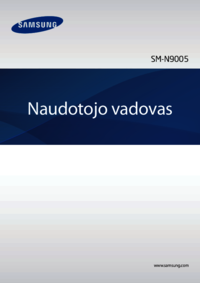

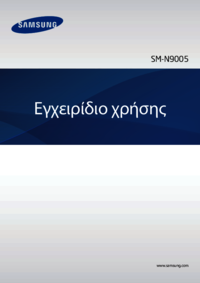

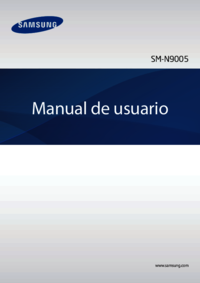
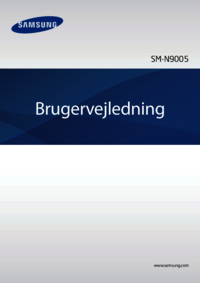





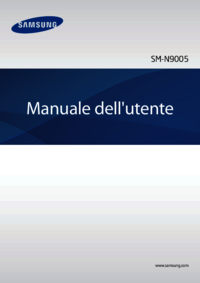








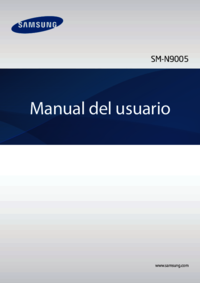




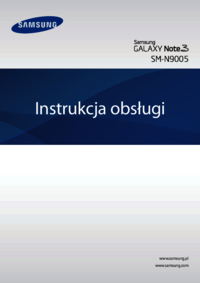




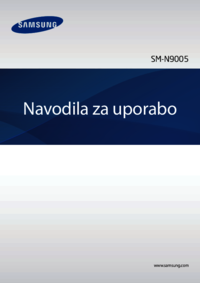

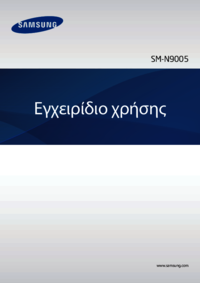






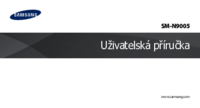






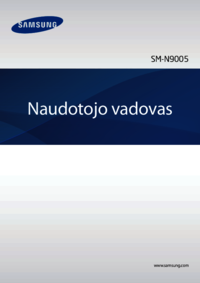

















 (96 pages)
(96 pages) (171 pages)
(171 pages) (112 pages)
(112 pages) (140 pages)
(140 pages)
 (171 pages)
(171 pages) (154 pages)
(154 pages) (255 pages)
(255 pages) (133 pages)
(133 pages)







Commentaires sur ces manuels